एक्सेल में निर्दिष्ट वर्कशीट या संपूर्ण वर्कबुक में राइट क्लिक मेनू को कैसे अक्षम करें?
क्या आप जानते हैं कि एक्सेल में राइट क्लिक मेनू को कैसे निष्क्रिय किया जाता है? यह आलेख आपको न केवल निर्दिष्ट वर्कशीट में बल्कि संपूर्ण वर्कबुक में राइट क्लिक मेनू को अक्षम करने के तरीके दिखाएगा।
VBA कोड के साथ निर्दिष्ट वर्कशीट में राइट क्लिक मेनू को अक्षम करें
VBA कोड के साथ संपूर्ण कार्यपुस्तिका में राइट क्लिक मेनू को अक्षम करें
VBA कोड के साथ निर्दिष्ट वर्कशीट में राइट क्लिक मेनू को अक्षम करें
यह अनुभाग VBA विधि के साथ निर्दिष्ट वर्कशीट में राइट-क्लिक मेनू को अक्षम करने के बारे में बात कर रहा है। कृपया निम्नानुसार करें.
1. जिस वर्कशीट को आप राइट-क्लिक मेनू को अक्षम करना चाहते हैं उसे खोलें, शीट टैब पर राइट क्लिक करें और फिर क्लिक करें कोड देखें संदर्भ मेनू से
2. फिर अनुप्रयोगों के लिए माइक्रोसॉफ्ट विज़ुअल बेसिक विंडो पॉप अप हो जाती है. कृपया नीचे दी गई VBA स्क्रिप्ट को कॉपी करके कोड विंडो में पेस्ट करें।
वीबीए कोड: एक्सेल में निर्दिष्ट वर्कशीट में राइट-क्लिक मेनू को अक्षम करें
Private Sub Worksheet_BeforeRightClick(ByVal Target As Range, Cancel As Boolean)
Cancel = True
MsgBox ("Sorry Right Click is Disbaled for this Worksheet"), _
vbInformation, "Kutools for Excel"
End Sub
3। दबाएं ऑल्ट + Q बाहर निकलने के लिए कुंजियाँ अनुप्रयोगों के लिए माइक्रोसॉफ्ट विज़ुअल बेसिक खिड़की.
अब से, जब आप इस वर्कशीट के किसी भी सेल पर राइट क्लिक करने का प्रयास करेंगे, तो आपको नीचे दिए गए स्क्रीनशॉट के अनुसार एक्सेल डायलॉग बॉक्स के लिए कुटूल मिलेगा।
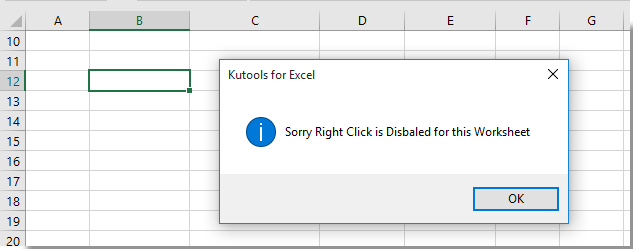
VBA कोड के साथ संपूर्ण कार्यपुस्तिका में राइट क्लिक मेनू को अक्षम करें
आप निम्नलिखित VBA कोड के साथ संपूर्ण कार्यपुस्तिका में राइट-क्लिक मेनू को अक्षम भी कर सकते हैं।
1. कार्यपुस्तिका में आपको राइट-क्लिक मेनू को अक्षम करने की आवश्यकता है, कृपया दबाएं ऑल्ट + F11 कुंजी को खोलने के लिए अनुप्रयोगों के लिए माइक्रोसॉफ्ट विज़ुअल बेसिक खिड़की.
2। में अनुप्रयोगों के लिए माइक्रोसॉफ्ट विज़ुअल बेसिक विंडो, कृपया डबल क्लिक करें यह बाएँ में परियोजना फलक, फिर नीचे दिए गए VBA कोड को कॉपी और पेस्ट करें यह कार्यपुस्तिका (कोड) खिड़की। स्क्रीनशॉट देखें:
वीबीए कोड: एक्सेल में संपूर्ण कार्यपुस्तिका में राइट-क्लिक मेनू को अक्षम करें
Private Sub Workbook_SheetBeforeRightClick(ByVal Sh As Object, ByVal Target As Range, Cancel As Boolean)
Cancel = True
MsgBox ("Sorry Right Click is Disbaled for this Workbook"), _
vbInformation, "Kutools for Excel"
End Sub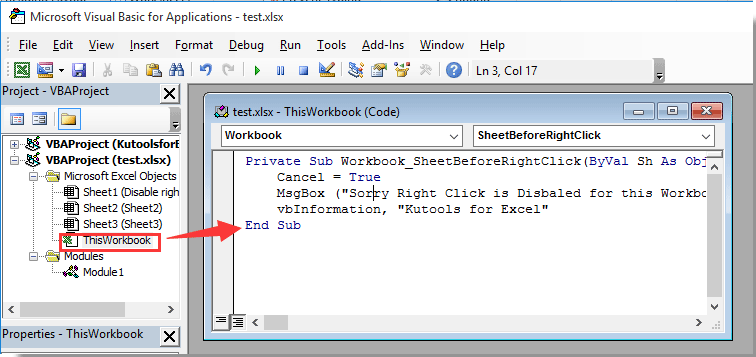
3। दबाएं ऑल्ट + Q बाहर निकलने के लिए कुंजियाँ अनुप्रयोगों के लिए माइक्रोसॉफ्ट विज़ुअल बेसिक खिड़की.
अब से, जब आप कार्यपुस्तिका में किसी भी सेल पर राइट क्लिक करने का प्रयास करेंगे, तो एक्सेल के लिए कुटूल डायलॉग बॉक्स आपको याद दिलाने के लिए पॉप अप होगा कि राइट-क्लिक मेनू अक्षम कर दिया गया है। स्क्रीनशॉट देखें:
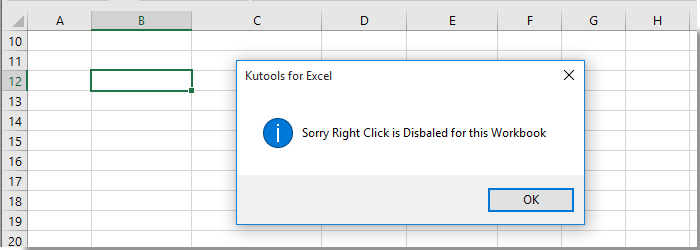
संबंधित लेख:
- एक्सेल में कट, कॉपी और पेस्ट फ़ंक्शन को कैसे अक्षम करें?
- एक्सेल में शीट टैब पर राइट क्लिक को कैसे निष्क्रिय करें?
- Excel में सेल पर डबल क्लिक करके संपादन मोड को कैसे रोकें या अक्षम करें?
सर्वोत्तम कार्यालय उत्पादकता उपकरण
एक्सेल के लिए कुटूल के साथ अपने एक्सेल कौशल को सुपरचार्ज करें, और पहले जैसी दक्षता का अनुभव करें। एक्सेल के लिए कुटूल उत्पादकता बढ़ाने और समय बचाने के लिए 300 से अधिक उन्नत सुविधाएँ प्रदान करता है। वह सुविधा प्राप्त करने के लिए यहां क्लिक करें जिसकी आपको सबसे अधिक आवश्यकता है...

ऑफिस टैब ऑफिस में टैब्ड इंटरफ़ेस लाता है, और आपके काम को बहुत आसान बनाता है
- Word, Excel, PowerPoint में टैब्ड संपादन और रीडिंग सक्षम करें, प्रकाशक, एक्सेस, विसियो और प्रोजेक्ट।
- नई विंडो के बजाय एक ही विंडो के नए टैब में एकाधिक दस्तावेज़ खोलें और बनाएं।
- आपकी उत्पादकता 50% बढ़ जाती है, और आपके लिए हर दिन सैकड़ों माउस क्लिक कम हो जाते हैं!

